1s 8.3 dasturida shriftni qanday oshirish mumkin. Shakllarni tez masshtablash
Buxgalterning ishi oson emas, qog'ozbozlik ko'p, doimo kompyuter oldida, qanday qilib ko'zingizni saqlab qolish va qulay ishlash kerak? Buxgalterning asosiy vositalaridan biri bu 1C dasturidir, lekin dastur interfeysi har doim ham ko'z uchun qulay emas va to'g'ridan-to'g'ri monitorga, o'lchamga va hokazolarga bog'liq, lekin ko'pincha monitorni o'zgartirish mumkin emas va zarurat. shriftni oshirish uchun har doim mavjud.
Agar 7.7-versiyada shrift XIZMAT - PARAMETRELAR - INTERFACE menyusi orqali oshirilgan bo'lsa, 8.2-da bunday yorliq endi mavjud emas. 1C 8 tizimda sukut bo'yicha o'rnatilgan mavzular va shriftlardan foydalanadi, shuning uchun 1C shriftini oshirishning eng oson yo'li operatsion tizimning tizim shriftini oshirishdir. Windows operatsion tizimlarining turli avlodlari uchun tizim shriftlarining hajmini oshirishning mavjud usullarini ko'rib chiqaylik.
Windows XP da tizim shriftini oshirish:
Asosan, ilovalarni masshtablash gadjetlari Microsoft operatsion tizimlarining keyingi versiyalarida paydo bo'ldi, ammo XP hali ham tizim fayllarini tahrir qilmasdan shrift o'lchamlarini sozlash imkoniyatiga ega. Eng oson yo'li - monitor piksellar sonini pasaytirish, ammo bu bizning usulimiz emas, chunki bitta muammoni hal qilish yangisini loyqalik shaklida keltirib chiqaradi, bu esa ko'zlar uchun yanada yomonroqdir. "Ishga tushirish" - "Boshqarish paneli" - "Displey" - "Dizayn" yorlig'ini bosing va oynaning pastki qismida kerakli "Shrift o'lchami" bandi mavjud, bizga mos keladigan variantni tanlang va sozlamalarni to'g'ri qo'llash uchun qayta yoqing. Bundan tashqari, agar siz "Effektlar" ga o'tsangiz, piktogramma hajmini oshirishingiz mumkin, bu ancha qulay va yoqimli bo'ladi.
Windows 7 da tizim shriftini oshirish:
Microsoft o'z tizimlarini yanada qulayroq qilish bo'yicha Apple kompaniyasiga ergashadi (muallifning eslatmasi) va ish stolining vizual va shaxsiy dizayniga katta e'tibor beradi. Shrift sozlamalari endi Ekran menyusidan mavjud. Biz "Ishga tushirish" - "Boshqarish paneli" - "Ekran" ga o'tamiz va biz darhol "Ekranni o'qish qulayligi" bandini taklif qilamiz, bu erda biz shrift, piktogramma va u bilan bog'liq bo'lgan barcha narsalarni o'lchash uchun uchta variantdan birini ishlatamiz. Bitta ogohlantirish bor: ba'zi ilovalardagi turli xil grafik adapterlarda tizim shriftining o'sishi, aslida, barcha artefaktlar va loyqalik bilan "Mashqlash" sifatida ko'rsatilishi mumkin.

Windows 8/8.1 da tizim shriftini oshirish:
Nihoyat, tizimning yadrosi "tugagan" ko'rinadi va Microsoft o'z mahsulotining Visibility ustida ishlash bilan band. Biz sizga qulay bo'lgan ish joyini tez va oson o'rnatamiz.
Ishga tushirish tugmasi yo'qligi sababli siz Ekran sozlamalari menyusiga ikki yo'l bilan kirishingiz mumkin:
1. Ish stolidagi istalgan bo'sh joyni sichqonchaning o'ng tugmasi bilan bosing va "Ekran o'lchamlari" ni tanlang, u erda intuitiv ravishda slayderni kerakli natijaga torting.
2. Yordamchi panel paydo bo'lguncha kursorni ekranning o'ng burchagiga olib boring, bu erda qidiruvda biz "Ekran" deb yozamiz va tegishli belgini tanlaymiz, so'ngra injiqlik bilan.
Windows 10 da tizim shriftini oshiring:
Nihoyat, Microsoft o'z qullarini eshitdi va yangi mahsulotlarini Windows XP-7 dan eski tanish va sevimli ish maydoni tashkiloti bilan kesib o'tdi. "Ishga tushirish" - "Sozlamalar" - "Tizim" - "Displey" ga o'ting va u erda oynaning o'ng tomonida slayderni kerakli natijaga torting.

Biz 1C-da shriftni oshirishning asosiy imkoniyatlarini o'zlashtirdik, lekin ba'zi sabablarga ko'ra bu qo'llanilmaydigan yoki mavjud bo'lmagan holatlar mavjud, keyin...
1C dan foydalangan holda 1C 8.2 da shriftni kattalashtirish
Foydalanuvchilar uchun 1 usul. Shriftlar bilan bog'liq vaziyatni o'zingiz to'g'ridan-to'g'ri 8.2 platformasining CONFIGURATOR-da XIZMAT - PARAMETRELAR - MATNLAR menyusi orqali biroz yaxshilashingiz mumkin.

Bu erda shrift to'g'ridan-to'g'ri hujjatlarda o'zgaradi, lekin menyularda va hokazolarda emas. Shrift turini va shunga mos ravishda uning hajmini tanlab, siz "o'z qo'llaringiz bilan shriftni 1c ga oshirish" ni bajarilgan deb hisoblashingiz mumkin, ammo buni katta g'alaba deb atash qiyin.
2-usul ilg'or foydalanuvchilar uchun. Jadvalli 1C ning go'zalligi uning ma'lumotlarni tashkil etish tuzilishida, aniqrog'i, 1C ning o'zi asosan konfiguratsiyadir va texnologik platforma shunchaki ma'lumotlar bazasi bilan ishlash uchun interfeysdir. Har bir jadval boshqa jadval bilan bog'lanishga ega, ma'lumotlar boshqa ma'lumotlar bilan belgilangan ulanishlarga ega va matematika konfiguratsiyada ko'rsatilgan qoidalar darajasida ishlaydi. Ushbu qoidaga ko'ra, dizayn konfiguratsiyaning o'ziga ham kiritilgan va shuning uchun uni tahrirlash mumkin.
Quyidagi qadamlar noto'g'ri bajarilgan taqdirda muammolarga olib kelishi mumkinligi haqida ogohlantiramiz! Zaxira nusxasini yaratganingizga ishonch hosil qiling va ehtiyot bo'ling, agar ba'zi harakatlar aniq bo'lmasa, to'xtatib, mutaxassis bilan bog'lanish yaxshiroqdir!
Konfiguratsiyani "Konfigurator" rejimida oching. "Konfiguratsiya" ni va keyin "Konfiguratsiyani ochish" ni tanlang, ma'lumotlar bazasi tuzilishi oynaning o'ng tomonida paydo bo'lguncha biroz kuting. "Uslublar" bandiga o'ting, uni oching va tahrirlash uchun "Asosiy" ni tanlang. Keyinchalik, o'ng tomonda, biz 1C dizaynini o'zimiz uchun to'liq shaxsiylashtirishimiz mumkin, biz jarayonni batafsil tasvirlab bermaymiz, chunki keyingi ish tajribali tushunadigan odamlar uchun, ammo xakerlar uchun bir nechta ogohlantirishlar ham mavjud:
Tegishli elementlar qo'llab-quvvatlashdan olib tashlangandan so'ng konfiguratsiyada o'zgarishlar mavjud bo'lib, bu konfiguratsiyani nostandart qiladi va keyingi yangilanishlar ushbu ma'lumotlar maydonining saqlanishini hisobga olgan holda amalga oshirilishi kerak. Batafsil ma'lumot "Nostandart 1C konfiguratsiyasini yangilash" bo'limida. Amalga oshirilgan o'zgarishlar butun konfiguratsiyaga qo'llaniladi, bu tarmoqning ishlashi davomida barcha foydalanuvchilarga ta'sir qiladi.

Agar sizda biron bir savol yoki taklif bo'lsa, biz ularni muammosiz maqolaga qo'shamiz! Asosiysi, ehtiyot bo'ling: siz barcha harakatlarni o'zingizning xavf-xataringiz va xavf-xataringiz bilan amalga oshirasiz, ular uchun siz ham javobgarsiz!
1C da ishlashda fokuslar: Buxgalteriya 8.3 (nashr 3.0) 1-qism
2016-12-07T18:25:43+00:00Ushbu maqola bilan men 1C: Buxgalteriya 8.3 da ishlashning samarali usullari haqida bir qator eslatmalarni ochaman. Men sizga kam odam biladigan va hatto kamroq odam o'z ishlarida foydalanadigan fokuslar haqida gapirib beraman. Ko'rib chiqiladigan texnikalar vaqtni sezilarli darajada tejash va mutaxassis sifatida malakangizni oshirishi mumkin.
Shunday ekan, boshlaylik!
Texnika №1: Hisobotlar va bosma shakllar chegaralarini o'zgartirish.
a) Hisob-fakturaning bosma shaklini olamiz. Ko'rib turganingizdek, ustun Miqdori sarlavhaga deyarli mos kelmaydi. Men uni yanada kengroq qilishni xohlayman.
b) Bu shunday amalga oshiriladi: tugmachani bosib ushlab turing Ctrl klaviaturada sichqoncha ko'rsatkichini ustun chegarasiga olib boring. Endi sichqonchaning chap tugmasini bosing va ustunni "kengaytirayotgandek" chegarani kerakli joyga torting. Xuddi shu tarzda, ustunni nafaqat kattalashtirish, balki kamaytirish ham mumkin.

c) Bajarildi!

Texnika №2: Avtomatik ravishda chegaralarni o'rnatish.
Endi e'tiboringizni ustunga qarating Mahsulot. Bu mumkin bo'lganidan kengroq ekanligi aniq.
a) Kalitni bosib turing Ctrl sichqoncha ko'rsatkichini ustunning o'ng chegarasiga olib boring. Endi sichqonchaning chap tugmasi bilan ikki marta bosing.

b) Ustunning o'lchami kamaydi va sizga kerak bo'lgan narsaga aylandi!

№3 hiyla: Ro'yxatlardagi qatorlar balandligini oshirish.
Ro'yxatdagi ba'zi nomlar shu qadar uzunki, ular ustunga mos kelmaydi. Va men ustunni kenglikda emas, balki balandlikda kengaytirmoqchiman.
Nomenklaturaning quyidagi ro'yxatini ko'rib chiqing, unda juda uzun nomlar mavjud. Ularni mos qilish uchun uning chiziqlari balandligini uch barobarga oshiramiz.

a) Ushbu ro'yxat panelidagi "Ko'proq" tugmasini toping va bosing. Ochiladigan ro'yxatda "Shaklni o'zgartirish ..." -ni tanlang.

Ko'pgina foydalanuvchilar tez-tez vaziyatga duch kelishadi menyular va Windows 1c da shrift juda kichik. Ba'zilar bu muammoni butun ekranning o'lchamlarini pasaytirish orqali hal qilishga harakat qilishadi, ammo bu usul bitta kiruvchi ta'sirga ega, shrift nafaqat 1 soniyaga oshadi, balki butun Windows tizimida ham. Bu usul noqulay, shuning uchun biz siz bilan ushbu vaziyatni to'g'riroq hal qilishni ko'rib chiqamiz.
1c da shriftni qayerda oshirish mumkin?
Shunday qilib, endi biz 1C-dagi shriftni kerakli hajmga oshiramiz, shuni ta'kidlash kerakki, bu usul faqat oddiy 1C ilovasini ishga tushirish rejimida ishlaydigan 1C 8.2 ma'lumotlar bazalari uchun maqbuldir. Birinchidan, ob'ekt daraxtining chap tomonidagi konfiguratorga o'ting, "+" tugmasini bosing va "Umumiy" bo'limini kengaytiring, keyin biz "Uslublar" ob'ektiga qiziqamiz, uni oching va "Asosiy" ob'ektni ko'ring. , ustiga ikki marta bosing va ochiladigan oyna quyida ko'rsatilgan.
Bu yerda bizni 4 ta parametr qiziqtiradi: “Matn shrifti”, “Kichik matn shrifti”, Oddiy matn shrifti”, “Katta matn shrifti” va nihoyat “Eng katta matn shrifti”.Birinchi, “Matn shrifti”ni o‘zgartirishga harakat qilamiz. buni bajaring, uchta nuqta ustiga bosing , quyida ko'rsatilgandek oldimizda oyna ochiladi.
Shriftni 1 soniyaga oshirish uchun ma'lum bir qiymatni o'rnatdik

Uchun shriftni 1 soniya oshirish Avval "Uslubdan" katagiga belgini olib tashlashimiz kerak, shundan so'ng shrift o'lchamini tanlash imkoniyati paydo bo'ladi, keraklisini tanlang va "OK" tugmasini bosing. Endi biz bazamizni saqlab, korxonani ishga tushiramiz. Agar shrift o'zgarmagan bo'lsa, u holda shrift o'lchamini "Kichik matn shrifti", "Oddiy matn shrifti" yoki "Katta matn shrifti" ga o'zgartirib ko'ring.Variantlardan biri albatta ishlaydi.
8.3.10.2168 versiyasida amalga oshirilgan.
Biz shakllarni tez masshtablash mexanizmini joriy qildik. Ko'pincha u foydalanuvchilar uchun mo'ljallangan, ammo kerak bo'lganda ishlab chiquvchilar ham foydalanishlari mumkin.
Shaklda ko'rsatilgan dastur ma'lumotlarining ko'lamini tez va oson yoki qisqa va vaqtinchalik oshirish yoki kamaytirish kerak bo'lgan hollarda ushbu mexanizm qulay va foydali bo'lishiga ishonamiz.
Ekran o'lchamlarini o'zgartirish orqali shriftni kattalashtirishingiz mumkinligini bilsangiz kerak. Va bir muncha vaqt oldin, biz dastur echimlari turli xil ekran o'lchamlari (DPI) da aniq va to'g'ri ko'rsatilishini ta'minlash uchun platforma mexanizmlarini yaxshiladik. Ammo DPIni o'zgartirish nisbatan murakkab va "fundamental" operatsiya hisoblanadi. Birinchidan, hamma foydalanuvchilar buni amalga oshirish uchun etarli bilimga ega emaslar.
Va ikkinchidan, bu kompyuterda o'rnatilgan barcha ilovalarga ta'sir qiladi. Agar biror narsani faqat "bu erda va hozir" oshirish yoki kamaytirish kerak bo'lsa yoki foydalanuvchilar etarli darajada malakaga ega bo'lmasa, ular DPIni o'zgartirmaydi.
Bunday vaziyatda shakllarni tez o'lchash mexanizmi foydali bo'ladi. Agar foydalanuvchi yaxshi ko'rish qobiliyatiga ega bo'lmasa, u o'zini osongina "kattaroq" qilishi mumkin. Va agar sizning tasavvuringiz yaxshi bo'lsa, lekin butun jadval shaklning kengligiga to'g'ri kelmasa, uni "kichikroq" qilishingiz mumkin.
Mijoz ilovalarida
Mijoz ilovalaridagi boshqariladigan shakllar va hujjatlar masshtabini o'zgartirish uchun siz asosiy menyudan yoki tizim buyruqlari maydonidagi buyruqdan foydalanishingiz mumkin:
O'lchovni sozlash dialog oynasi yuqori o'ng burchakda ochiladi, lekin siz uni ekranning o'zingiz uchun qulay bo'lgan istalgan joyiga ko'chirishingiz mumkin:
Shaklning masshtabini 50% dan 400% gacha o'zgartirish mumkin. Bunday holda, shrift va elementlarning o'lchami shunchaki kattalashtirilmaydi yoki kamaytirilmaydi, balki butun shakl elementlarning yangi o'lchamlariga mos ravishda qayta tiklanadi.
Masalan, siz uni 200% ga oshirishingiz mumkin.
Yoki aksincha, 70% gacha kamaytiring.
Qayta o'zgartirish mijozda amalga oshiriladi va server chaqiruvini talab qilmaydi.
Masshtablash faqat shakl tarkibiga tegishli. Tizim panellari, sevimlilar dialogi va tarix dialoglari masshtablanmaydi. Bundan tashqari, forma ichidagi freymlar va aylantirish panellari masshtablashmaydi. Ushbu elementlarning o'lchamini o'zgartirishga ekran o'lchamlarini (DPI) o'zgartirish orqali erishish mumkin.
Slayderni siljitish orqali siz bitta shakl uchun masshtabni o'zgartirasiz. Ammo agar siz ushbu o'lchovni barcha shakllarga qo'llamoqchi bo'lsangiz, unda buning uchun tugma mavjud Hamma uchun o'rnatish. Xuddi shu tugma istalgan vaqtda barcha shakllar o'lchovini 100% ga qaytarishga yordam beradi.
Garchi biz keng qamrovli miqyosda qurgan bo'lsak-da, biz ularning barchasini ishlatish shart emasligiga ishonmaymiz. Bizning hisob-kitoblarga ko‘ra, ushbu funksiyadan foydalanmoqchi bo‘lgan foydalanuvchilar barcha shakllarni biroz qisqartiradi, 90-95% gacha, ayrim shakllar esa, aksincha, ularni 105-110% gacha oshiradi.
Masshtabni saqlash
Tarozilar foydalanuvchi kompyuteridagi mahalliy xotirada har bir shakl uchun alohida saqlanadi. Bundan tashqari, u erda barcha shakllar uchun umumiy shkala saqlanadi, uning standart qiymati 100% ni tashkil qiladi. Barcha shakllar uchun yangi masshtabni o'rnatganingizda, har bir shakl uchun individual qiymatlar o'chiriladi.
Konfiguratorda shakl shkalasi
Konfiguratorda siz forma foydalanuvchiga ko'rsatiladigan masshtabni ham o'rnatishingiz mumkin. Buning uchun biz formaning xususiyatini amalga oshirdik Masshtab. Bu xususiyatni avval ishlatgan holatlarda ishlatishni tavsiya etamiz OptionScale: Yilni. Siz ixcham rejimda shakl shkalasi taxminan 80% ni tashkil qiladi deb taxmin qilishingiz kerak.
Shaklni masshtabga oldindan ko'rish
Shaklni konfiguratorda tahrirlashda siz uning turli masshtablarda qanday ko'rinishini ko'rishingiz mumkin. Shakl muharririda siz bir nechta qat'iy qiymatlardan masshtabni tanlashingiz mumkin.
Natijada, oldindan ko'rish maydonida ko'rsatilgan shakl, masalan, 150% gacha kattalashtiriladi.
Rasmlarni ko'rsatish
Kattalashtirilgan shakllar yaxshi ko'rinishi uchun bir xil tasvirning turli o'lchamlari uchun mo'ljallangan bir nechta versiyalari bo'lishi kerak. Shuning uchun biz mobil platformada allaqachon mavjud bo'lgan tasvir variantlari mexanizmini shaxsiy kompyuterlar platformasiga kengaytirdik.
Endi ko'rsatish uchun faqat bitta rasm emas, balki ushbu rasmning arxiv ko'rinishidagi variantlari to'plami ko'rsatilgan. Ushbu arxivda turli ruxsatlar va turli interfeys variantlari uchun variantlar mavjud. Ko'rsatish uchun platforma joriy DPI va shakl miqyosiga mos keladigan variantni tanlaydi.
Misol uchun, endi bayroq tasviri bir nechta variantlar to'plamidir: platforma 8.2 (odatiy interfeys), platforma 8.3 (interfeys) uchun Taksi), ixcham rejim uchun, turli o'lchovlar uchun.
Konfiguratsiyada saqlangan rasmlar to'plam sifatida ham taqdim etilishi mumkin. Endi rasm uchun siz nafaqat ekran zichligini (miqyosni), balki rasm ishlatiladigan interfeys variantini ham o'rnatishingiz mumkin.
Bo'limdan maqola: "1C: Enterprise"
1C: Enterprise 8.2 da shriftni qanday o'zgartirish mumkin
Ko'pgina foydalanuvchilar va 1C konfiguratsiyalarini ishlab chiquvchilar ta'kidlaganidek, 1C dasturi sozlamalarida shriftni o'zgartirish uning haqiqiy o'zgarishiga olib kelmaydi. 1C-da shriftni tanqidiy ravishda kattalashtirishi kerak bo'lgan foydalanuvchilar ko'pincha ekran o'lchamlarini o'zgartirib, vaziyatdan chiqib ketishadi. Ammo bu holda, hamma narsa ortadi va shuning uchun bu eng yaxshi yechim emas. Operatsion tizimda shriftni o'zgartirish ham kerakli natijani bermaydi - 1C da shrift o'zgarmaydi.
1C da shriftni qanday oshirish mumkin
1C: Enterprise 8.2 da shriftni oshirish (yoki kamaytirish) uchun siz konfiguratsiya daraxtining "Umumiy" bo'limida konfigurator rejimida tegishli uslubni yaratishingiz kerak, bu erda shrift kerakli o'lchamda bajarilishi kerak. Shriftning o'lchami va konturiga qo'shimcha ravishda, 1C-dagi uslub mexanizmi sizga ko'proq dizayn qilish imkonini beradi, ammo biz o'zimizni shrift bilan cheklaymiz. Uslub yaratilganda, yaratilgan uslubning qiymatini MainStyle global kontekst o'zgaruvchisining global konfiguratsiya modulining OldSystemStart() oldindan belgilangan protsedurasiga belgilash kerak:
MainStyle = StyleLibrary.<ИмяСозданногоСтиля>;
Ta'riflangan variantda shrift bir vaqtning o'zida 1C: Enterprise dasturining barcha foydalanuvchilari uchun uslub sozlamalariga muvofiq o'zgaradi. Ishlab chiquvchi turli foydalanuvchilar uchun uslublar yaratish va MainStyle global kontekst o'zgaruvchisiga ushbu foydalanuvchi uchun mos uslubni belgilash orqali yechimni diversifikatsiya qilishi mumkin. Bunday ma'lumotlar, masalan, o'lchov bo'ladigan axborot registrida saqlanishi mumkin foydalanuvchi, va resurs sifatida xizmat qiladi uslub. Ma'lumot registrini yaratmasdan, shartli operatordan foydalanib, UserName() qiymatiga qarab, MainStyle o'zgaruvchisiga u yoki bu uslubni kerakli foydalanuvchiga belgilashingiz mumkin.
Ushbu bo'limdagi boshqa maqolalarni ko'rib chiqing "1C: Enterprise" :
Saytning asosiy sahifasiga
8.3.10 versiyasi platformasida boshqariladigan shakllarga yangi o'zgarishlar
2017-yil 22-fevraldan boshlab 8.3.10 platformasining yangi sinov versiyasi chiqdi. Shuning uchun men boshqariladigan shakllar va interfeys bilan ishlash bo'yicha platformaning funksionalligidagi o'zgarishlar bilan tanishadigan bir qator maqolalarni boshlayapman. Maqolalar tabiatda ta'limdan ko'ra ko'proq tabiatdagi tadqiqotlar bo'ladi.
Ushbu maqola shakllarni o'lchashga qaratilgan.
Platformaning 8.3.10-versiyasida Foydalanuvchi hozirda ochiq bo'lgan joriy shaklning masshtabini o'zgartirishi mumkin. Buni amalga oshirish uchun tizim buyruqlari maydonidagi "Mashtabni o'zgartirish" tugmasini bosishingiz kerak:
Yoki asosiy menyu orqali - ko'rish

Ochilgan masshtablash oynasida foydalanuvchi joriy shaklning masshtabini o'zgartirishi mumkin:

Agar sizda hozirda bir nechta shakl ochiq bo'lsa, yangilangan shakl kattalashtiriladi.

Shaklning masshtabliligi saqlanib qoladi: masalan, ob'ektlar ro'yxati formasini masshtablashtirib, keyin uni yopib, keyin yana ochsak, masshtab bir xil bo'ladi. 1C seansini qayta boshlaganingizda ham saqlanadi. Lekin shakllarning masshtablari ma'lumotlar bazasida saqlanmaydi: kesh tozalanganda, o'zgartirilgan shkalalar tiklanadi.
Masshtablash shaklidagi yana bir qiziqarli tugma - "Hamma uchun o'rnatish"; uni bosganingizda, masshtab barcha shakllar uchun o'rnatiladi.

Shaklning masshtabini o'zgartirish mumkin. Shu maqsadda formaning Scale xususiyati amalga oshirildi.

Agar siz ushbu parametrni o'zgartirsangiz, shakl shkalasi darhol o'zgaradi

Shakl 1C: Enterprise da ochilganda aynan bir xil masshtabda bo'ladi

Eng qizig'i shundaki, agar siz 1C: Enterprise da masshtablangan shaklga o'tsangiz va uning masshtabini o'zgartirmoqchi bo'lsangiz, ochiq shaklga nisbatan shakl masshtabini o'zgartirasiz. Bular. bizning holatlarimizda, tovarlarni sotib olish uchun hujjat shaklining shkalasi konfiguratorda 200 ga o'rnatilgan, 1C: Enterprise da u 100 deb tan olingan va normal o'lchovga qaytish uchun siz qiymatni 50 ga o'rnatishingiz kerak.

Shaklda masshtab variantini tanlash imkoniyati ham mavjud. Ulardan uchtasi bor - avtomatik, oddiy, ixcham

Oddiy opsiya tanlansa, forma standart taksi interfeysiga ega bo'ladi. Agar ixcham variant mavjud bo'lsa, unda shakl 8.2 versiyasi interfeysiga ega bo'ladi. Bunday holda, o'lchovni o'zgartirish shaklga ta'sir qilmaydi. Agar parametr Avto bo'lsa, tizim Client Application Settings ob'ekti sozlamalari asosida avtomatik ravishda masshtab parametrini aniqlaydi.
Endi dasturli shakl masshtabini o‘rnatishni tajriba qilib ko‘raylik. Buni amalga oshirish uchun "Tovar sotib olish" hujjati formasida quyidagi kod bilan "Install200" buyrug'ini yarating:
&OnClient
O'rnatish 200 protsedurasi (buyruq)
Ushbu shakl. Masshtab = 200;
Jarayonning oxiri
Bundan tashqari, men qiziq xususiyatni payqadim: ushbu kod normal ishlashi uchun konfiguratsiya xususiyatlarida moslik rejimi "Foydalanmaslik" ga o'rnatilishi kerak.

Shundan so'ng men tajriba qila boshladim. Tajribalar natijasida quyidagilar aniqlandi:
1) Masshtab esda qolmaydi: tugmani bossangiz, u o'zgaradi, lekin formani yopib, yana ochgandan so'ng, u o'zgarishsiz qoladi.
2) O'lchov joriy 1C: Enterprise shkalasiga nisbatan o'zgaradi. Masalan, agar biz 1C: Enterprise-ning "Mashtabni o'zgartirish" buyrug'i yordamida o'lchovni 50 ga o'zgartirsak va keyin "200 ni o'rnatish" buyrug'imizni qo'llasak, u holda yuzga mos keladigan oddiy shkala bo'ladi.
3) Masshtab qo‘shilmaydi: tugmani necha marta bosmaylik, o‘lchov faqat birinchi marta o‘zgaradi.
Bu taksi interfeysida boshqariladigan shakllarni o'lchash bo'yicha tadqiqotimizni yakunlaydi. Keyingi maqola ochiq panellar haqida bo'ladi, ular platforma 8.3 versiyasida juda ko'p o'zgargan.
1C da konfiguratsiya asoslarini o'rganing va mening kitoblarim yordamida "1C: Enterprise" da dasturlashni o'rganing: va "1C: Taksida rivojlanish asoslari"

"1C da 11 bosqichda dasturlash" kitobimda 1C da dasturlashni o'rganing.
- Kitob tushunarli va sodda tilda yozilgan - yangi boshlanuvchilar uchun.
- 1C arxitekturasini tushunishni o'rganing;
- Siz 1C tilida kod yozishni boshlaysiz;
- Asosiy dasturlash texnikasini egallash;
- Muammoli kitob yordamida bilimlaringizni mustahkamlang;

Ajam ishlab chiquvchilar va tajribali dasturchilar uchun boshqariladigan 1C ilovasini ishlab chiqish bo'yicha ajoyib qo'llanma.
- Juda qulay va tushunarli taqdimot tili
- Kitob elektron pochta orqali PDF formatida yuboriladi. Har qanday qurilmada ochilishi mumkin!
- Boshqariladigan 1C ilovasining mafkurasini tushuning
- Boshqariladigan ilovani ishlab chiqishni o'rganing;
- Boshqariladigan 1C shakllarini ishlab chiqishni o'rganing;
- Siz boshqariladigan shakllarning asosiy va zarur elementlari bilan ishlash imkoniyatiga ega bo'lasiz
- Boshqariladigan dastur ostida dasturlash aniq bo'ladi
15% chegirma uchun promo-kod - 48PVXHeYu
Agar ushbu dars sizga biron bir muammoni hal qilishda yordam bergan bo'lsa, sizga yoqqan yoki foydali deb topilgan bo'lsa, unda siz mening loyihamni istalgan miqdorda xayriya qilish orqali qo'llab-quvvatlashingiz mumkin:
Siz qo'lda to'lashingiz mumkin:
Yandex.Money - 410012882996301
Web Money - R955262494655
Mening guruhlarimga qo'shiling.
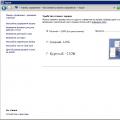 1s 8 dasturida shriftni qanday oshirish mumkin
1s 8 dasturida shriftni qanday oshirish mumkin Ma'lumotlar bazasi uchun o'rnatilgan tartiblash tartibi tizimdan farq qiladi.Bo'sh prm faylini qanday yaratish kerak
Ma'lumotlar bazasi uchun o'rnatilgan tartiblash tartibi tizimdan farq qiladi.Bo'sh prm faylini qanday yaratish kerak Ma'lumotlar bazasi uchun o'rnatilgan tartiblash tartibi tizimdan farq qiladi!
Ma'lumotlar bazasi uchun o'rnatilgan tartiblash tartibi tizimdan farq qiladi!